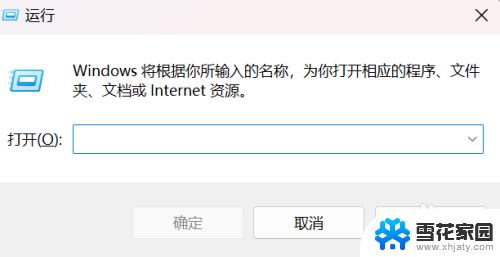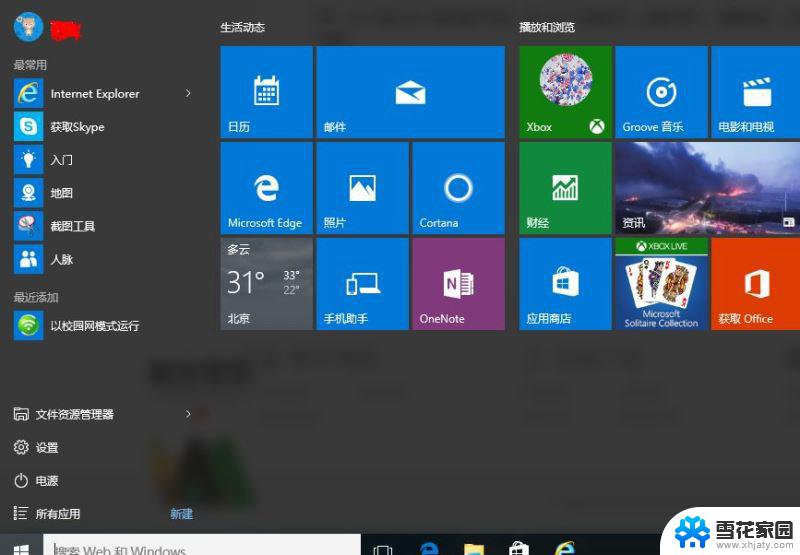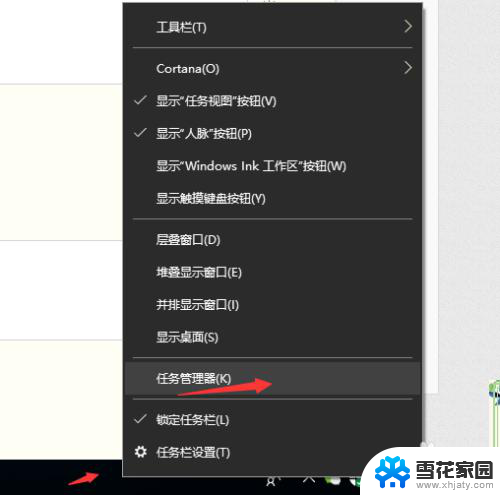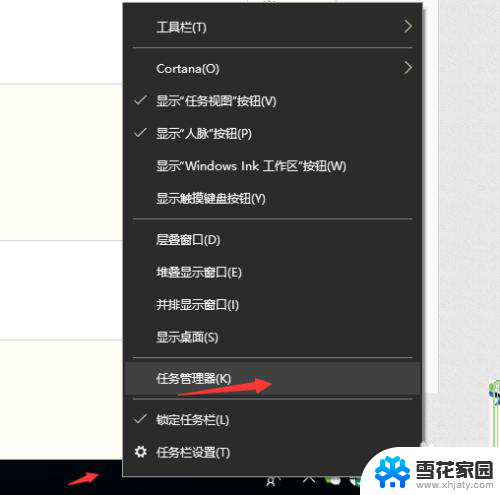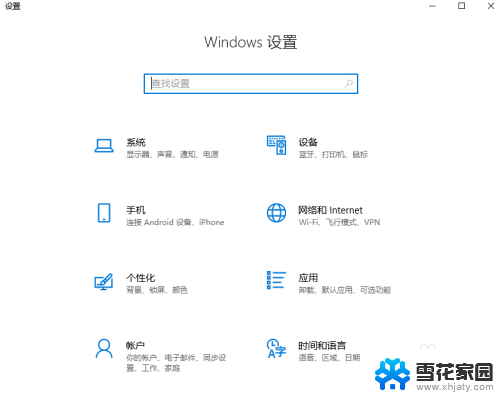win10如何设置开启启动一个bat文件 bat脚本添加到开机自启动配置的具体操作步骤
更新时间:2024-09-24 13:05:24作者:xiaoliu
在Win10系统中,设置开启启动一个bat文件的操作步骤非常简单,将需要开机自启动的bat脚本文件复制到系统启动文件夹中。接着打开任务管理器,选择启动选项卡,右键点击打开文件夹,将复制的bat文件粘贴到该文件夹中即可。这样每次开机系统都会自动运行该bat脚本文件。通过以上操作,实现了方便快捷地设置开机自启动的功能。
方法如下:
1.按下Win + R快捷键打开“运行”对话框,如下图:
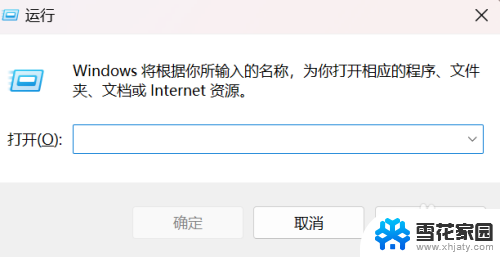
2.输入shell:startup,然后按下回车键,,如下图:
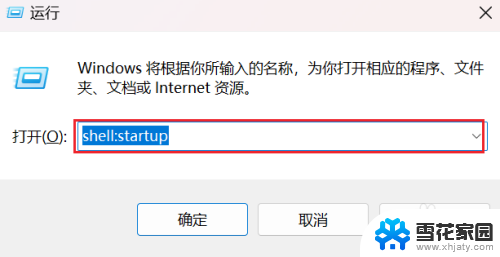
3.将.bat文件放入到打开的"启动"窗口内,如下图
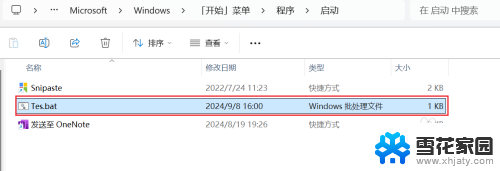
4.此时,通过同时按下Ctrl + Alt + Del 快捷键,打开“任务管理器”,找到”启动应用“下,可以看到添加的.bat脚本。电脑开机的时候会自动运行此.bat脚本一次。
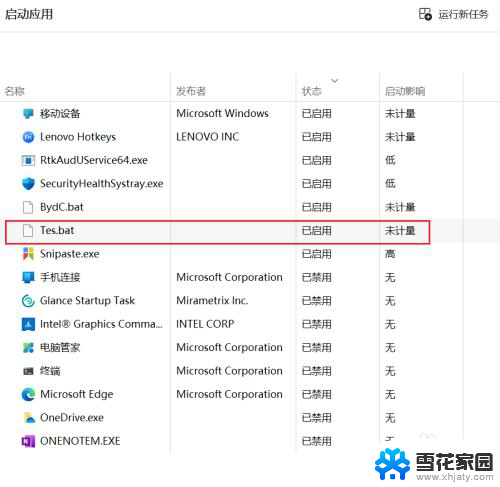
5.如不需要自启动,可在任务管理器中,也可以禁用掉此.bat脚本开机自启动,操作(右击对应的条目,在下列菜单中选择“禁用”)如下:
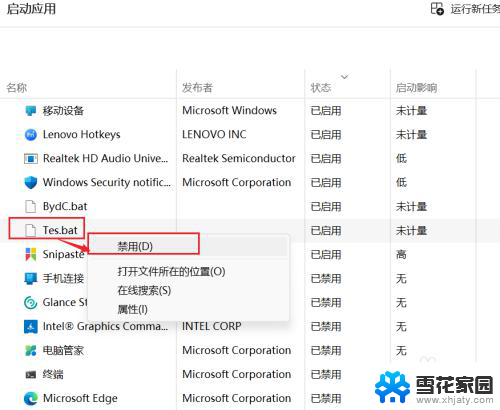
以上就是win10如何设置开启启动一个bat文件的全部内容,还有不懂得用户就可以根据小编的方法来操作吧,希望能够帮助到大家。